Nem løsning til Galaxy S20, der ikke oplader via kablet oplader
Galaxy S20 oplader ikke via kablet oplader (nem løsning) Hvis du har problemer med at oplade din Galaxy S20 ved hjælp af en kablet oplader, er du ikke …
Læs artikel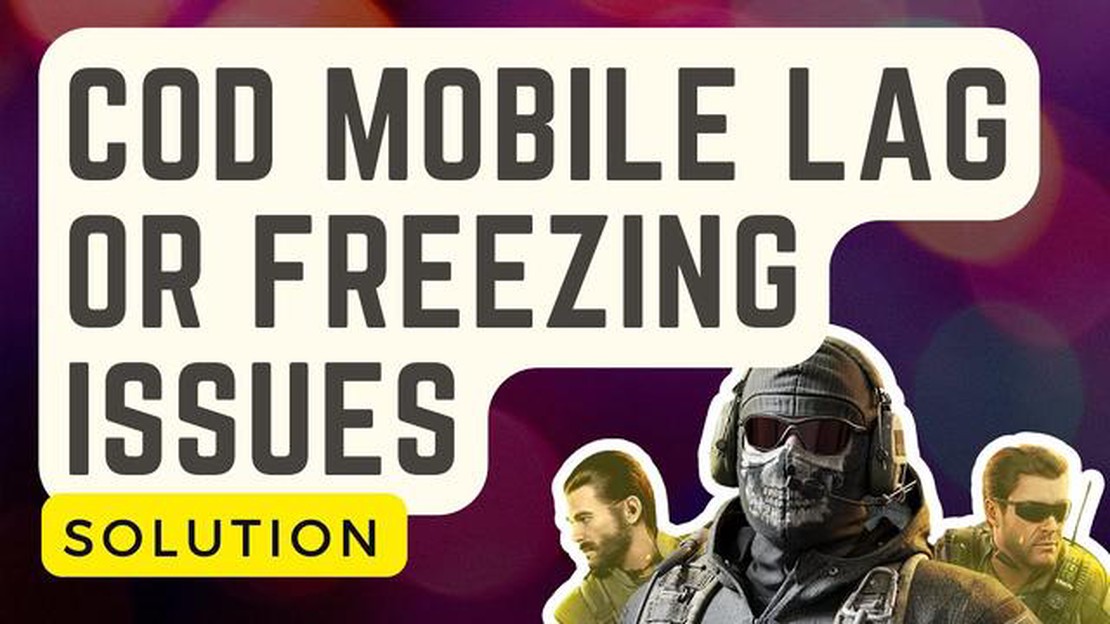
Hvis du er en ivrig gamer, har du sikkert oplevet problemer med lagging eller frysning, når du spiller Call of Duty Mobile. Disse problemer kan være frustrerende og kan i høj grad påvirke din spiloplevelse. Heldigvis er der flere metoder, du kan prøve for at løse disse problemer og sikre et problemfrit gameplay.
For det første er det vigtigt at tjekke din internetforbindelse. En dårlig internetforbindelse kan være en af hovedårsagerne til problemer med lagging eller frysning. Sørg for, at du er forbundet til et stabilt Wi-Fi-netværk med en god signalstyrke. Hvis det er muligt, kan du prøve at forbinde din enhed direkte til din router med et Ethernet-kabel for at få en mere stabil forbindelse.
En anden effektiv metode til at løse problemer med lagging eller frysning er at rydde cachen i Call of Duty Mobile-appen. Over tid kan appens cache hobe sig op og forårsage problemer med ydeevnen. For at rydde cachen skal du gå til indstillingerne på din enhed, finde sektionen Apps, finde Call of Duty Mobile og rydde cachen derfra.
Derudover kan optimering af din enheds ydeevne også hjælpe med at løse problemer med forsinkelse eller frysning. Luk alle andre apps, der kører i baggrunden, da de kan forbruge ressourcer og gøre din enhed langsommere. Du kan også prøve at deaktivere unødvendige funktioner eller animationer på din enhed for at frigøre ressourcer til spillet.
Hvis disse metoder ikke virker, skal du måske overveje at opdatere din enheds software eller selve Call of Duty Mobile-appen. Softwareopdateringer indeholder ofte fejlrettelser og forbedringer af ydeevnen, som kan hjælpe med at løse problemer med lagging eller frysning. På samme måde udsender udviklerne af Call of Duty Mobile regelmæssigt opdateringer for at løse eventuelle kendte problemer og forbedre spillets ydeevne.
Alt i alt kan det være frustrerende, hvis Call of Duty Mobile lagger eller fryser, men der er flere effektive metoder til at løse dem. Ved at tjekke din internetforbindelse, rydde appens cache, optimere din enheds ydeevne og holde din software og app opdateret, kan du sikre en jævn og fornøjelig spiloplevelse.
At spille Call of Duty Mobile kan være en spændende oplevelse, men det kan også være frustrerende, hvis spillet lagger eller fryser. Disse performance-problemer kan i høj grad påvirke gameplayet og gøre det svært at nyde spillet. Heldigvis er der flere metoder, du kan prøve for at løse problemet med lagging eller frysning i Call of Duty Mobile. Her er fem effektive metoder:
Ved at følge disse metoder bør du kunne løse problemet med lagging eller frysning i Call of Duty Mobile og nyde en problemfri spiloplevelse. Husk regelmæssigt at tjekke for opdateringer og optimere din enhed for at opretholde optimal ydeevne.
Hvis du oplever problemer med forsinkelse eller frysning, mens du spiller Call of Duty Mobile, kan det skyldes suboptimale enhedsindstillinger. Her er nogle trin, du kan tage for at optimere dine enhedsindstillinger:
Ved at optimere din enheds indstillinger kan du forbedre den samlede ydeevne og reducere problemer med forsinkelse eller frysning, mens du spiller Call of Duty Mobile.
En af de mest almindelige løsninger til at løse problemer med forsinkelse eller frysning i Call of Duty Mobile er at rydde appens cache og data. Her er, hvordan du gør det:
Læs også: Hvordan Path of Exile, ligesom Warframe, blev et populært hack'n'slash-spil
Rydning af appens cache og data kan hjælpe med at fjerne midlertidige filer eller beskadigede data, der kan forårsage performanceproblemer i spillet. Det nulstiller appen til dens oprindelige tilstand, hvilket ofte kan løse problemer med forsinkelse eller frysning.
Hvis du oplever problemer med lagging eller frysning, mens du spiller Call of Duty Mobile, er et af de første skridt, du bør tage, at opdatere både selve spillet og din enheds software. Spiludviklerne udgiver jævnligt opdateringer for at rette fejl og løse problemer med ydeevnen, så hvis du sørger for at have den nyeste version, kan det forbedre din spiloplevelse betydeligt.
Læs også: Trin-for-trin guide: Sådan nulstiller du en Samsung Galaxy A20 hårdt
Følg disse trin for at opdatere Call of Duty Mobile:
Ud over at opdatere spillet er det også vigtigt at holde din enheds software opdateret. Softwareopdateringer indeholder ofte forbedringer af ydeevnen og fejlrettelser, der kan hjælpe med at løse problemer med lagging eller frysning.
Sådan opdaterer du din enheds software:
Ved at holde både Call of Duty Mobile og din enheds software opdateret, kan du sikre dig, at du har de seneste forbedringer af ydeevnen og fejlrettelser, som kan hjælpe med at eliminere problemer med forsinkelse og frysning under gameplay.
Call of Duty Mobile kan lagge eller fryse af forskellige årsager, f.eks. en langsom internetforbindelse, utilstrækkelige systemkrav, baggrundsapps, der bruger ressourcer, og høj ping.
Der er flere metoder, du kan prøve for at løse Call of Duty Mobile lagging-problemet. Først skal du sørge for, at du har en stabil og hurtig internetforbindelse. For det andet skal du lukke alle baggrundsapps, der måske bruger systemressourcer. For det tredje skal du sænke grafikindstillingerne i spillet. For det fjerde skal du rydde spillets cache. For det femte skal du opdatere din enheds styresystem og selve spillet.
Hvis Call of Duty Mobile bliver ved med at fryse, kan du prøve flere fejlfindingstrin. Først skal du tvangslukke spillet og genstarte det. For det andet skal du rydde spillets cache. For det tredje skal du sørge for, at din enhed har nok lagerplads til rådighed. For det fjerde skal du opdatere din enheds styresystem og selve spillet. For det femte kan du prøve at afinstallere og geninstallere spillet.
Ja, der er måder at forbedre Call of Duty Mobiles ydeevne på. Først skal du sørge for at have en stabil og hurtig internetforbindelse. For det andet skal du lukke alle unødvendige baggrundsapps. For det tredje skal du sænke grafikindstillingerne i spillet. For det fjerde skal du aktivere indstillingen “High Frame Rate” i spillets indstillinger. For det femte skal du opdatere din enheds styresystem og selve spillet.
Selv med en god internetforbindelse kan Call of Duty Mobile halte på grund af andre faktorer som utilstrækkelige systemkrav, baggrundsapps, der bruger ressourcer, høj ping eller serverproblemer. Det anbefales at optimere din enheds ydeevne ved at lukke unødvendige apps og sænke grafikindstillingerne i spillet.
Der kan være flere grunde til, at dit Call of Duty Mobile-spil lagger eller fryser. Nogle af de mulige årsager er en svag internetforbindelse, utilstrækkelige enhedsspecifikationer, baggrundsapps, der bruger for meget hukommelse, eller en fejl i selve spillet.
Galaxy S20 oplader ikke via kablet oplader (nem løsning) Hvis du har problemer med at oplade din Galaxy S20 ved hjælp af en kablet oplader, er du ikke …
Læs artikelSådan repareres Galaxy Tab A vil ikke tænde | Ingen strøm eller svarer ikke Sådan fejlsøges og repareres Galaxy Tab A, der ikke tænder eller ikke …
Læs artikelSådan slettes Discord Chat-meddelelser hurtigt (opdaterede trin) Discord er en populær platform for gamere og fællesskaber til at kommunikere. Men der …
Læs artikelDe 5 bedste gratis hjemmesider til at omfarve billeder online Når det gælder billedredigering, er en af de mest almindelige opgaver omfarvning. Uanset …
Læs artikelSådan løser du fejlen “Fetching Online Profile” i Warzone 2 Hvis du er en ivrig spiller af Call of Duty: Warzone 2 og er stødt på den frustrerende …
Læs artikelDe 8 bedste hurtigopladende Type C-kabler til Samsung Galaxy S23 Når det gælder opladning af din Samsung Galaxy S23, er det vigtigt at have et hurtigt …
Læs artikel